iTunes synchronisiert nicht mit dem iPhone? Probieren Sie diese echten Korrekturen aus!
Die iTunes-App wird in der Tat von vielen als eine der großartigen Apps anerkannt, die Menschen verwenden können. Abgesehen davon, dass es ein großartiger Mediaplayer ist, kann es auch als App zum Speichern, Organisieren und Verwalten von Mediendateien verwendet werden. Außerdem können Sie Ihre gekauften iTunes Music-Songs aus dem Store in Ihrer iTunes-Mediathek speichern.
Apple Inc. stellt immer sicher, dass Updates für ihre Apps, einschließlich iTunes, rechtzeitig veröffentlicht werden. Obwohl gut genug, gibt es Fälle, in denen plötzlich Fehler wie z iTunes synchronisiert nicht mit dem iPhone. Wenn Sie einer von denen sind, die dies erlebt haben und dies nicht mehr erleben möchten, sollten Sie wissen, welche Lösungen Sie dann anwenden müssen.
In diesem Beitrag möchten wir Ihnen, wie bereits erwähnt, mitteilen, wie einfach es ist, das Problem zu beheben, wenn iTunes nicht mit Ihrem iPhone synchronisiert. Bevor wir uns mit den Lösungen befassen, sehen wir uns zunächst die häufigsten Gründe für dieses Problem an, während wir den ersten Teil lesen.
Artikelinhalt Teil 1. Warum synchronisiert iTunes nicht mit dem iPhone?Teil 2. 6 Lösungen, um zu beheben, dass das iPhone nicht mit iTunes synchronisiert wirdTeil 3. Der beste Weg zum Herunterladen und Speichern von iTunes- oder Apple Music-SongsTeil 4. Zusammenfassung
Teil 1. Warum synchronisiert iTunes nicht mit dem iPhone?
Es ist wichtig, die wahrscheinlichen Gründe für das Dilemma „iTunes synchronisiert nicht mit dem iPhone“ zu kennen, bevor Sie sich mit den Problemumgehungen befassen, die angewendet werden können, um dieses Problem zu beheben. Herauszufinden, was das Problem verursacht hat, ist auch eine gute Möglichkeit, die beste Fehlerbehebungstechnik zu identifizieren, sobald der Fehler erneut aufgetreten ist.
- Beim Synchronisieren von iTunes-Titeln mit Ihrem iPhone ist möglicherweise das USB-Kabel oder der Anschluss Ihres PCs fehlerhaft.
- Möglicherweise verwenden Sie eine veraltete Version der iTunes-App.
- Ihr Computer hat möglicherweise unbekannte Hardware- oder Softwareprobleme.
Auch dies sind nur drei der häufigsten Gründe dafür, dass das iPhone nicht mit iTunes-Fehlern synchronisiert. Es könnte noch andere mögliche Ursachen geben.
Teil 2. 6 Lösungen, um zu beheben, dass das iPhone nicht mit iTunes synchronisiert wird
Abgesehen von der Überprüfung, ob Ihre USB-Kabel oder der Port des PCs fehlerhaft ist, sind in diesem Teil die möglichen Problemumgehungen zusammengestellt, die jeder versuchen kann, iTunes zu reparieren, wenn es nicht mit Ihrem iPhone synchronisiert wird.
Lösung Nr. 1. Starten Sie Ihren PC, die iTunes App und Ihr iPhone neu
Die häufigste Aktion, die wir normalerweise ausführen, wenn ein Problem auftritt, besteht darin, alle von uns verwendeten Geräte sowie die beteiligten Apps neu zu starten. Es wird empfohlen, dass Sie Ihr iPhone, Ihren Computer und Ihre iTunes-App neu starten. Dadurch können kleinere Probleme oder Störungen behoben werden. Starten Sie nach dem Neustart Ihres PCs anschließend die iTunes-App.
Lösung Nr. 2. Überprüfen Sie die verfügbaren iOS- oder iTunes-Updates
Die nächste Lösung, die wir in diesem Beitrag erwähnen sollten, um das Problem „iTunes synchronisiert nicht mit dem iPhone“ anzugehen, besteht darin, zu prüfen, ob iOS-Updates für Ihr iPhone oder App-Updates für iTunes verfügbar sind.
Auch die Verwendung veralteter Apps und Tools kann zu möglichen Problemen bei der Synchronisierung führen. Daher müssen Sie prüfen, ob Updates für Ihr iPhone und die iTunes-App verfügbar sind.
Um Ihre iTunes-App zu aktualisieren, öffnen Sie sie einfach, tippen Sie auf „Hilfe“ und wählen Sie dann das Menü „Nach Updates suchen“. Wenn Sie eine neue verfügbare Version gesehen haben, müssen Sie nur den Anweisungen auf dem Bildschirm folgen, um die App aktualisieren zu können.
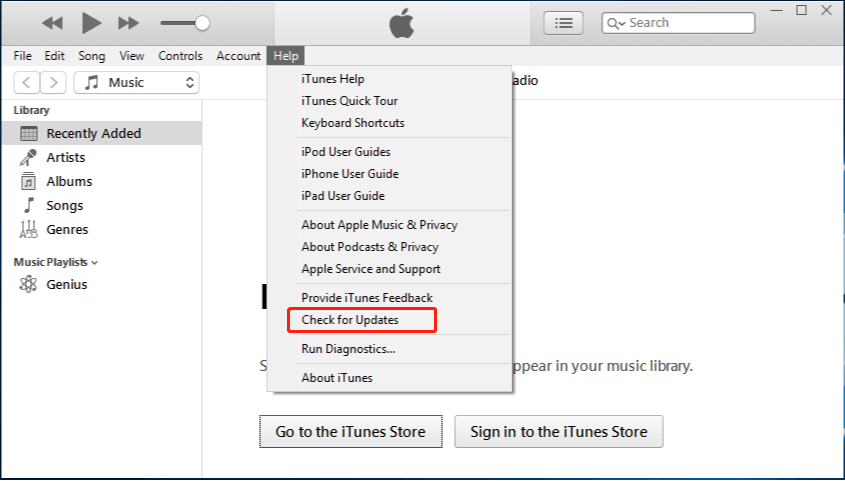
Für Ihr iPhone müssen Sie nur zu „Einstellungen“ gehen, dann „Allgemein“ und schließlich „Software-Update“ wählen. Die neuste Version von iOS ist iOS 16 die Bugfixes und wichtige Sicherheitsupdates brachte.

Lösung Nr. 3. Autorisieren Sie Ihren Computer erneut in iTunes
Wenn die ersten beiden Lösungen jetzt funktioniert haben und der Synchronisierungsfehler weiterhin besteht, können Sie versuchen, Ihren PC in iTunes erneut zu autorisieren. Eigentlich ist dies eine einfache Aufgabe.
Sie müssen nur die iTunes-App auf Ihrem Computer starten, auf die Option „Konto“ tippen, die Sie in der Menüleiste sehen, dann auf die Schaltfläche „Autorisierungen“ klicken und dann die Option „Diesen Computer autorisieren“ wählen.
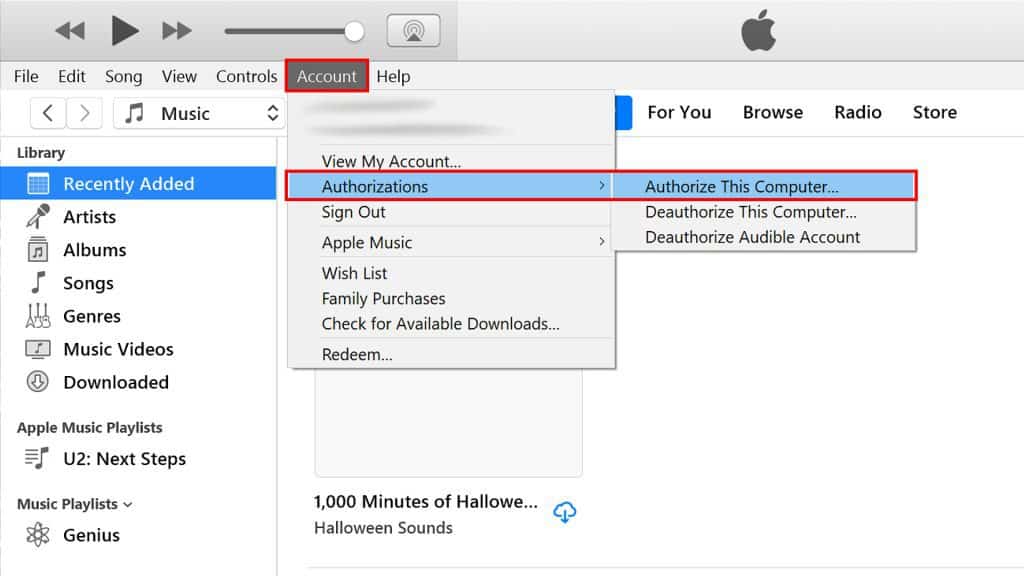
Lösung Nr. 4. Versuchen Sie, Ihre iTunes-Mediendateien zu konsolidieren
Es gibt auch Fälle, in denen Probleme bei der Synchronisierung von iTunes mit Ihrem iPhone auf Dateien zurückzuführen sind, die in Ordnern verstreut sind. Das Konsolidieren Ihrer Mediendateien könnte als Antwort auf das Dilemma „iTunes synchronisiert nicht mit dem iPhone“ funktionieren.
Starten Sie dazu die iTunes-App auf Ihrem Computer und tippen Sie in der Menüleiste auf die Schaltfläche „Datei“. Wählen Sie aus den angezeigten Optionen „Bibliothek“ und klicken Sie dann auf „Dateien konsolidieren…“. Alternativ können Sie „Bibliothek organisieren“ auswählen und dann sicherstellen, dass „Dateien konsolidieren“ aktiviert ist.

Lösung Nr. 5. Erstellung einer neuen iTunes-Mediathek
Eine weitere mögliche Ursache dafür, warum iTunes nicht mit meinem iPhone synchronisiert, ist eine duplizierte oder möglicherweise beschädigte iTunes-Mediathek. Sie können auch versuchen, ein neues zu erstellen und sehen, ob das Problem behoben wird. Hier sind die Schritte dazu.
- Drücken Sie beim Starten von iTunes die „Umschalt“-Taste auf Ihrer Tastatur und halten Sie sie gedrückt. Wählen Sie aus den drei angezeigten Optionen „Bibliothek erstellen“. Öffnen Sie dann die iTunes-App erneut.
- Gehen Sie zu „Mein PC“, wählen Sie „Musik“ und dann „iTunes“. Sie müssen die „iTunes-Bibliothek“ als veraltet umbenennen.
- Gehen Sie zurück zur vorherigen iTunes-Mediathek, die Sie haben, und wählen Sie die neueste zum Kopieren aus.
- Sie müssen jetzt nur noch die Bibliothek in die aktuelle einfügen und diese in „iTunes Library.itl“ umbenennen.
Lösung Nr. 6. Setzen Sie den Synchronisierungsverlauf zurück
Die letzte Lösung zur Behebung des Problems „iTunes synchronisiert nicht mit dem iPhone“, das wir in diesem Abschnitt des Artikels haben, besteht darin, zu versuchen, den Synchronisierungsverlauf in Ihrer iTunes-App zurückzusetzen.
Starten Sie dazu zunächst die iTunes-App. Wählen Sie oben auf Ihrem Bildschirm die Schaltfläche „Bearbeiten“. Wählen Sie als nächstes das Menü „Einstellungen“. Es erscheint ein Eingabeaufforderungsfenster, in dem Sie „Geräte“ auswählen müssen. Aktivieren Sie abschließend die Option „Synchronisierungsverlauf zurücksetzen“.
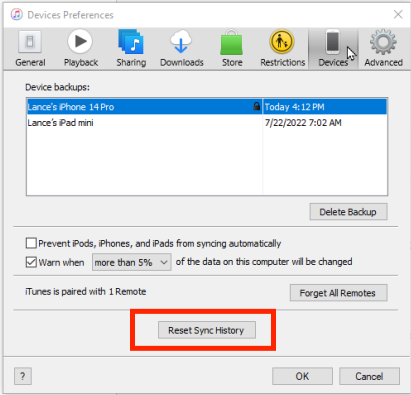
Die oben genannten Lösungen in diesem Teil des Artikels sind nur einige der möglichen Maßnahmen, die Sie ergreifen können, wenn Sie versuchen, das Synchronisierungsdilemma zu lösen. Es könnte noch andere Möglichkeiten geben, die Sie ausprobieren und ausprobieren können.
Wenn Sie es nun ermüdend und lästig finden, immer Lösungen anzuwenden, wenn solche Probleme während der Synchronisierung auftreten, versuchen Sie, einen Weg zu finden, bei dem Sie keine Synchronisierung benötigen. Warum laden Sie nicht die iTunes-Songs herunter und nur sie auf die Geräte, die Sie verwenden möchten? Erfahren Sie, wie das geht, wenn Sie zum dritten Teil übergehen.
Teil 3. Der beste Weg zum Herunterladen und Speichern von iTunes- oder Apple Music-Songs
Es ist eine bekannte Tatsache, dass es iTunes-Songs gibt, die unter dem FairPlay-Schutzprogramm von Apple geschützt sind, dasselbe gilt für Apple Music-Songs. Wenn Sie Probleme wie dieses Dilemma „iTunes wird nicht mit dem iPhone synchronisiert“ vermeiden möchten, versuchen Sie, sie herunterzuladen und auf einem beliebigen Gerät zu speichern! Aber wie ist das möglich, da die Tracks DRM-geschützt sind?
Das ist eigentlich einfach. Was Sie hier nur brauchen, ist ein Tool, das beides kann Apple Music DRM-Entfernung und Umwandlungsprozesse. Es gibt haufenweise gute Apps, aber wir garantieren, dass die TunesFun Apple Musikkonverter ist das Beste. Darüber hinaus kann es bei der Konvertierung der Songs in flexible Formate wie MP3, FLAC, AAC, AC3 und M4A helfen.
Das TunesFun Apple Music Converter sorgt auch für eine schnelle Verarbeitung und sogar eine verlustfreie Konvertierung. Somit kann der Prozess effizient durchgeführt werden und alle Informationen zu den Songs sowie ihre ursprüngliche Qualität bleiben erhalten. Sie müssen sich keine Sorgen darüber machen, dass Sie Musik abspielen können, selbst wenn Apple Music-Song ist in der Region nicht verfügbar weil Sie diese konvertierten Musikdateien haben und sie auf dem Media Player speichern können.
Natürlich ist diese App sehr einfach zu bedienen. Beim Bekommen der TunesFun Apple Music Converter auf Ihrem Computer installiert ist, sollten Sie sich keine Sorgen machen, da es sowohl von Windows als auch von Mac OS unterstützt wird. Hier finden Sie eine Übersicht zur Verwendung der TunesFun Apple Music Converter beim Konvertieren und Herunterladen von iTunes- oder Apple Music-Songs.
Versuchen Sie es kostenlos Versuchen Sie es kostenlos
Schritt 1. Sobald die App installiert wurde, starten Sie sie und beginnen Sie mit der Vorschau und wählen Sie die zu verarbeitenden Tracks aus.

Schritt 2. Wählen Sie ein zu verwendendes Ausgabeformat aus der Liste der unterstützten Formate aus. Es ist auch möglich, die Einstellungen der Ausgabeparameter zu ändern, die sich unten auf der Seite befinden.

Schritt 3. Klicken Sie auf die Option „Konvertieren“, um die Songs schließlich in das gewünschte Format zu konvertieren. Die Entfernung des DRM-Schutzes erfolgt ebenfalls gleichzeitig.

Schritt 4. Sobald die DRM-freien und konvertierten Songs heruntergeladen sind, können Sie sie jetzt auf Ihrem iPhone oder einem anderen Gerät, das Sie besitzen, speichern!

Teil 4. Zusammenfassung
Wenn Sie das Problem „iTunes synchronisiert nicht mit dem iPhone“ angehen, ist es gut, dass es verschiedene einfache Problemumgehungen und Lösungen gibt, die jeder anwenden kann. Zum Glück gibt es auch tolle Apps wie die TunesFun Apple Musikkonverter Dies kann dazu beitragen, dass die Tracks auf jedem Gerät und Mediaplayer zugänglich und spielbar bleiben.
Hinterlassen Sie uns eine Nachricht